В Google Play Store размещены все подписки в приложении, созданные с помощью вашего устройства Android. Когда вы будете готовы прекратить платить за еженедельные, ежемесячные или годовые подписки, вот как отменить автоматическую оплату с помощью телефона Android и Play Store в Интернете.
Как отменить подписку на Google Play Store на Android
Самый простой способ отменить подписку на приложение Android — использовать смартфон Android.
Начните с запуска приложения «Play Store». Если вы не можете найти его на своем устройстве, проведите вверх по главному экрану, чтобы открыть панель приложений, а затем прокрутите список, пока не найдете приложение.
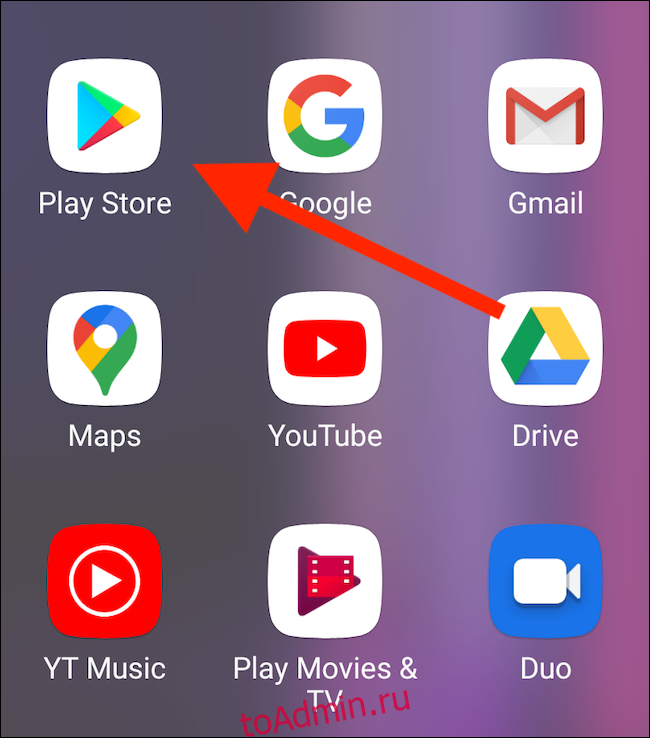
Затем нажмите на значок меню гамбургера в верхнем левом углу интерфейса.
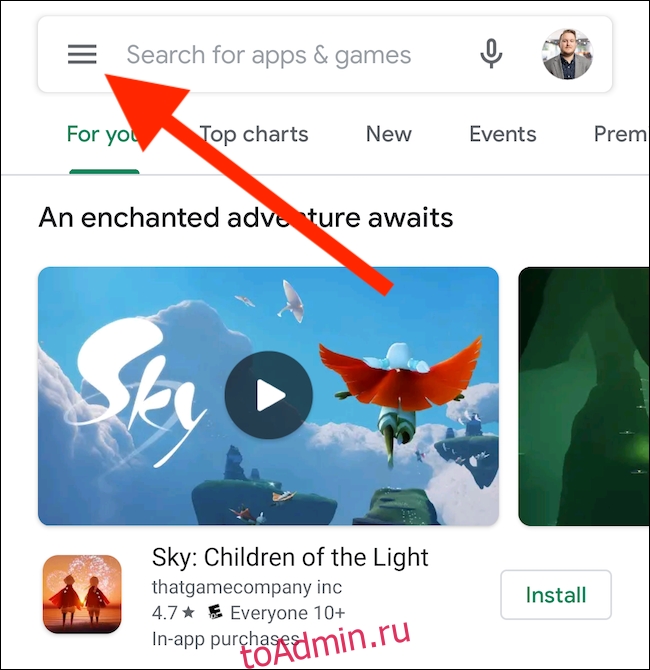
Нажмите на опцию «Подписки», расположенную в середине списка.

Теперь вы должны увидеть каждую подписку, за которую вы платите через Google Play Store. Нажмите на подписку, которую хотите отменить.
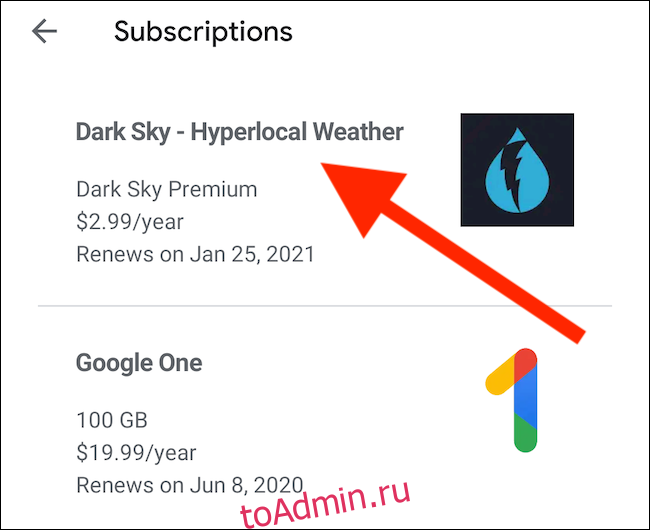
Выберите ссылку «Отменить подписку» внизу страницы.

Укажите причину отмены подписки, а затем нажмите кнопку «Продолжить».
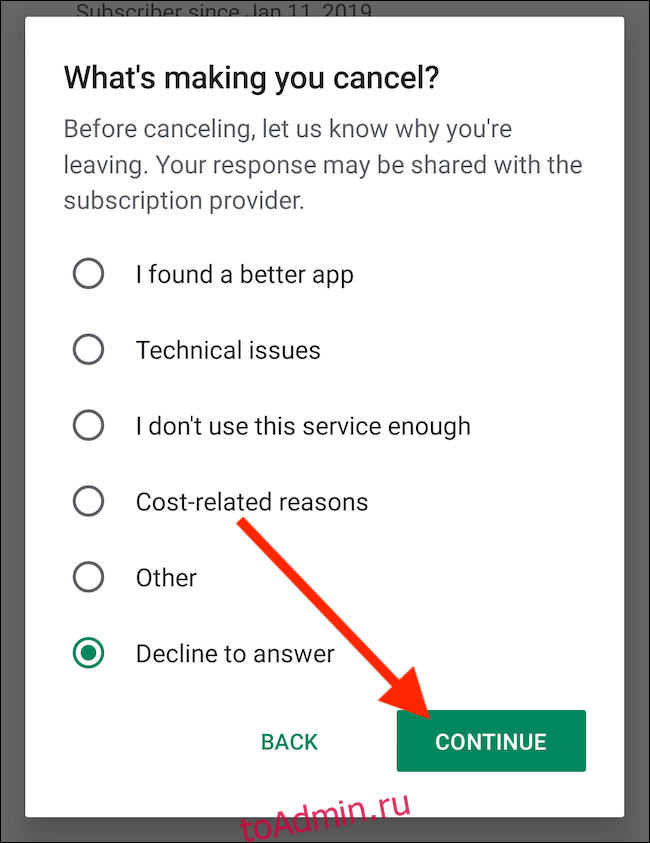
Подтвердите, что вы хотите отменить подписку приложения для Android в Play Store, нажав кнопку «Отменить подписку».

Ваша подписка на приложение останется активной до конца расчетного периода.
Если это новая подписка, вы можете запросить возмещение в магазине Google Play.
Как отменить подписку в магазине Google Play через Интернет
Если у вас больше нет доступа к устройству Android или вы вместо этого управляете своими финансами со своего компьютера, вы можете отменить подписку на приложения через веб-сайт Google Play Store.
Начните с посещения Google Play магазин в выбранном вами браузере. Оттуда выберите ссылку «Мои подписки» на левой боковой панели.

Затем нажмите кнопку «Управление» в правой части экрана, связанную с подпиской, которую вы хотите отменить.

Выберите опцию «Отменить подписку» внизу всплывающего меню.
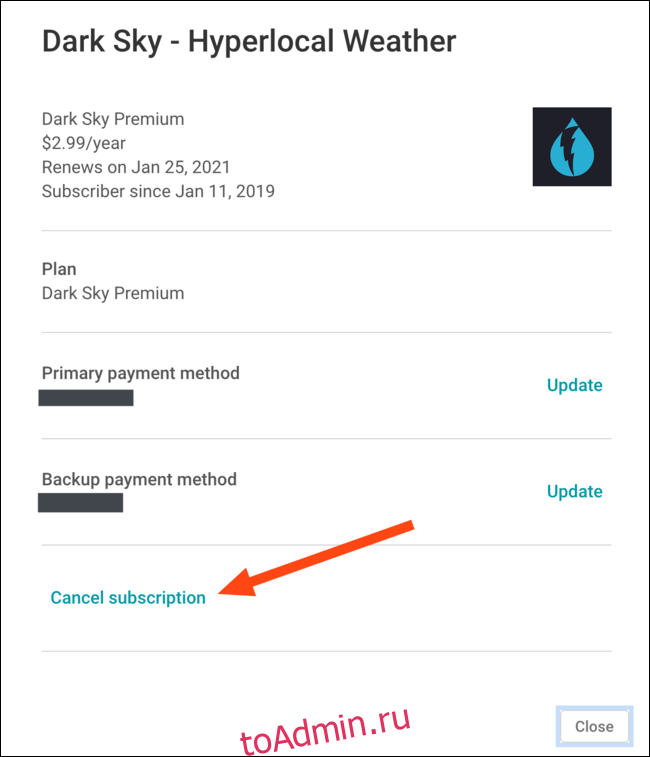
Наконец, нажмите кнопку «Отменить подписку», чтобы подтвердить свое решение.

Опять же, подписка останется активной до конца расчетного периода.

